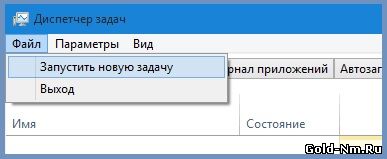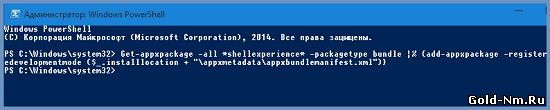Закрыть
Магазин GOLD
Новости
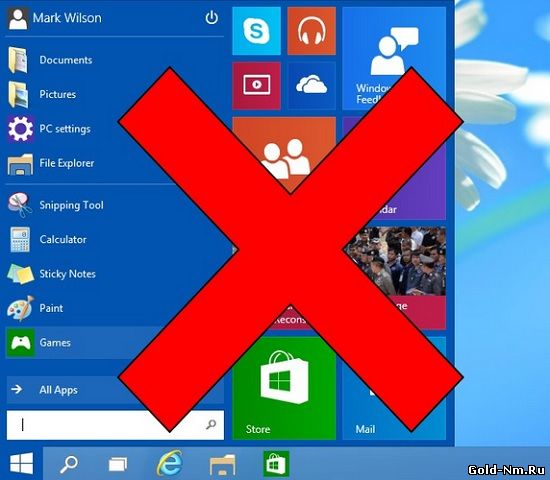 Как уже не раз говорилось, а Виндовс 10 – это уникальная операционная система, которая пытается не только своим внешним видом, но еще и внутренним строением угодить большинству пользователей, которые ее используют. Вот почему в Майкрософт было принято решение сделать конвертируемое меню «Пуск», которое позволило бы пользователю комфортно себя чувствовать при его использование как на стационарных компьютерах, так и на сенсорных дисплеях. Понятное дело, что такого плана метаморфозы достаточно удобны в использование, вот только на данный момент есть ряд ошибок, которые не позволяют меню «Пуск» полноценно работать: не открывается меню, меню открывается не полностью, кнопка «Пуск» вообще не реагирует на клики ЛКП или ПКМ и тп. Вот почему для решения данной проблемы, мы предлагаем вам узнать, как перерегистрировать меню Пуск в Windows 10 для того, чтоб справиться с рядом вышеописанных проблем.
Как уже не раз говорилось, а Виндовс 10 – это уникальная операционная система, которая пытается не только своим внешним видом, но еще и внутренним строением угодить большинству пользователей, которые ее используют. Вот почему в Майкрософт было принято решение сделать конвертируемое меню «Пуск», которое позволило бы пользователю комфортно себя чувствовать при его использование как на стационарных компьютерах, так и на сенсорных дисплеях. Понятное дело, что такого плана метаморфозы достаточно удобны в использование, вот только на данный момент есть ряд ошибок, которые не позволяют меню «Пуск» полноценно работать: не открывается меню, меню открывается не полностью, кнопка «Пуск» вообще не реагирует на клики ЛКП или ПКМ и тп. Вот почему для решения данной проблемы, мы предлагаем вам узнать, как перерегистрировать меню Пуск в Windows 10 для того, чтоб справиться с рядом вышеописанных проблем.